EQやコンプレッサーの数値入力を少しでも楽にする方法は?
プリセットを保存してきれいに整理する方法は?
こんな疑問に答えていきます。
Logicで曲を作成しているボカロPの僕が解説していきます。
今回は、Logicで効率的にEQコンプのプリセットを作成する方法【エクセル】というテーマで書いてきます。
編曲する時の、EQやコンプレッサーの数値入力ってめんどいですよね。
いや、もちろん入力というよりは「調整」しながら使うので、仕方ないとは思います。
でも…2010年代後半の今も、本当にみんなそうやってるんでしょうか。
30個も40個もトラックがあるのに、全部手で調整してるんでしょうか。
おそらく玄人は、自分なりのプリセットを大量に保存していると思います。
今は人工知能で自動で調整できるプラグイン(数万円〜)を使っている人も多いでしょう。
僕はそのレベルまでいってないですが…なるべく早く入力したいんです。
(だって40トラックで、500くらい入力数値あるんですよ)
こういうのはプログラマー的には、ああしてこうして…
(おっと、ルールの範囲内でやらないとダメですよね)
ルールの範囲内でエクセルで整理して、なるべく入力しやすくする方法を書いていきます。
作業環境
Logic Pro X 10.4.1
Mac OSX High Sierra
Numbers(Macの表計算ソフト)
EQやコンプレッサーの設定値ファイルの拡張子をチェック
まずLogicのEQやコンプレッサーの設定値ファイルである拡張子「.pst」のファイルをチェックします。
一応、チェックしただけです。
テキストファイルではないので、普通にやってると一般人が直接編集することはできないようですね。
EQの表示方法を変更する
まず、EQのウィンドウの表示方法を変更します。
これが一番のポイントですね。
僕はこれを知らなかったので、知った時は驚きました。
表示のプルダウンから「コントロール」を選びます。

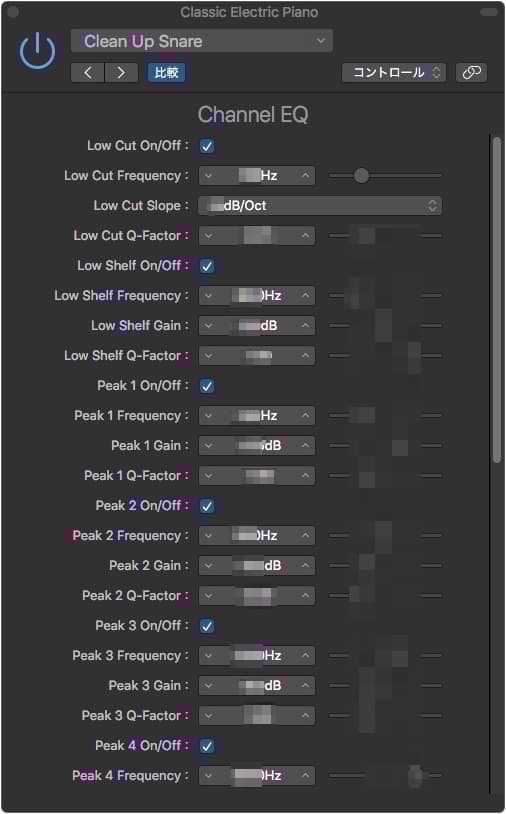 EQのコントロール画面
EQのコントロール画面
(数字はLogicのプリセット)
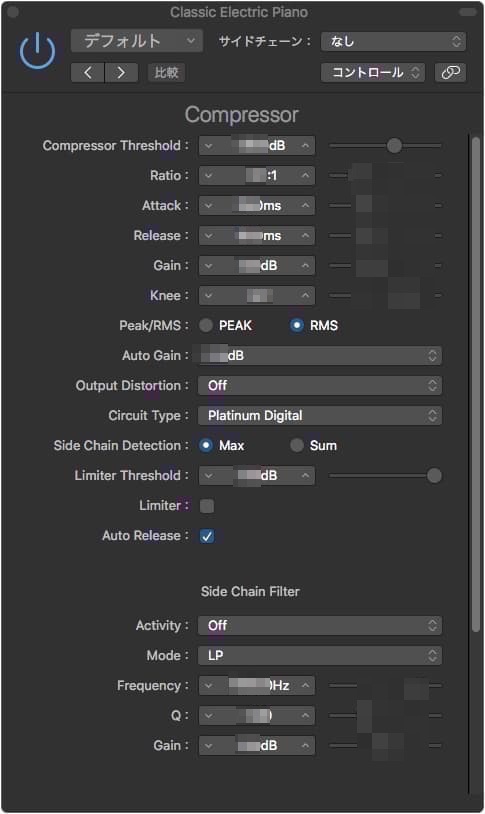 コンプのコントロール画
コンプのコントロール画
コントロール画面にすると、シンプルに数値だけが並んでいます。
これはかなり入力しやすいですね。
EQのdbの数値はコントロール画面で入力して保存しても、反映されないことが多いです
(原因不明です…なんでだろ、バグ?)
EQの一部だけ、上手くいく時と上手くいかない時があるんですよね…
困る…
EQはエディタで編集しろってことなんですかね…うーん
数値をエクセルで作成しておく
入力画面がわかったところで、これに合わせて数値の方を用意しましょう。
EQやコンプの実際の数値の決め方については、この記事では解説しません。
数値に関しては、このブログでいつもおすすめしている石田ごうきさんの本を読むのがいいと思います。
エクセルに数値を入力していく作業
上で紹介した本では、数値の決め方が書いてあると同時に、お手本の数値が書いてあります。
僕はまずこのお手本の数値をエクセルに入力していこうと思います。
本を開きながら、直接入力していってもいいとは思いますけどね…
ただ、Logicの設定ウィンドウは、本とは数値の順番が微妙に違っているので、少し入力しづらいです。
細かいことなんですけどね。
でも40トラックくらいあるので…少しでも効率化した方がいいです。
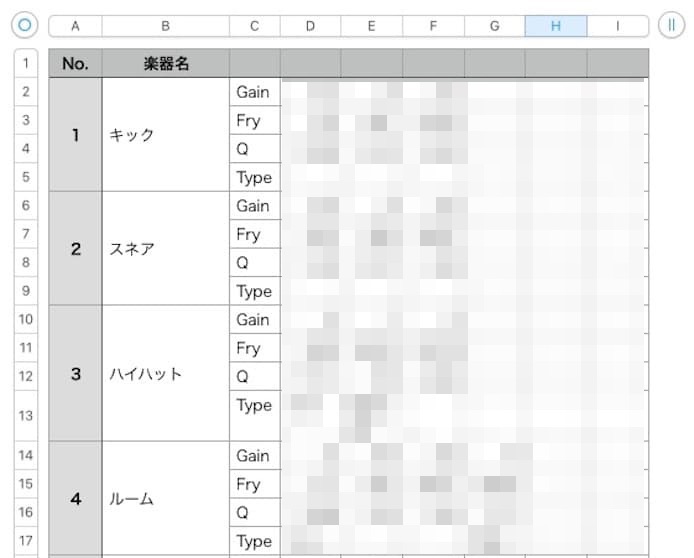
エクセルをコピペしやすいように整理
上で入力した表の項目の順番を入れ替えましょう。
最初に見せたLogicのウィンドウの順番に並べ替えました。
エクセルの関数を使えば一瞬です。
(例)L1に入れた関数
IF(C5=0, "",C5)
(例)IとJの列は後から加える
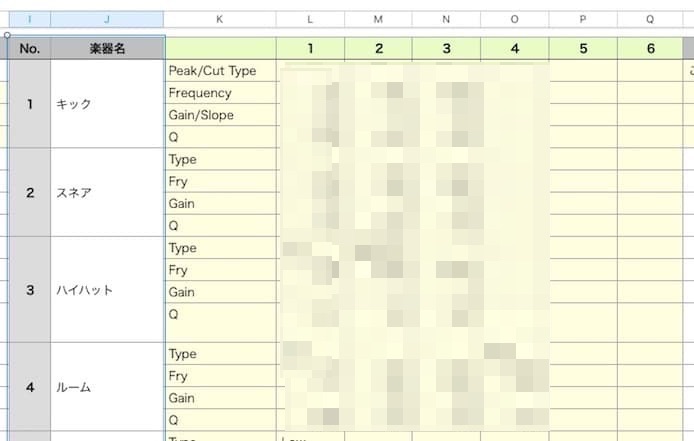
Logicに打ち込んでプリセットファイルとして保存
表ができたら、Logicに戻ってプリセットファイルを作成していきましょう。
(1)エクセルのウィンドを隣に並べてコピペしていく
エクセルが完成したら、ウィンドウを並べて数字をコピペしていきます。
順番を工夫したので、少しはやりやすいと思います。
でも…ぶっちゃけ、これでも面倒いですよね
これ以上に効率的にする方法も、プログラマー的にはあり得ると思います。
でも、それを組んでいるくらいなら、コピペの方が早い気もします。
(2)完成したら、プリセットとして「別名で保存」する
1つ完成したら別名で保存しましょう。
プリセットとして保存され、次回から1クリックで呼び出せます。
ちなみに下記の画像のように、Logicの設定フォルダの中に入れれば、フォルダごとに綺麗に表示できます。
フォルダの場所
フォルダの場所は、Macの場合は、
ユーザー>あなたの名前>ミュージック>Audio Music Apps>Plug-In Settings>Channel EQ
にあります。
ただし、アプリの設定フォルダはFinderから辿っていけない(表示されない)ことが多いです。
なのでFinderで「Channel EQ」でファイル検索した方が早いです。
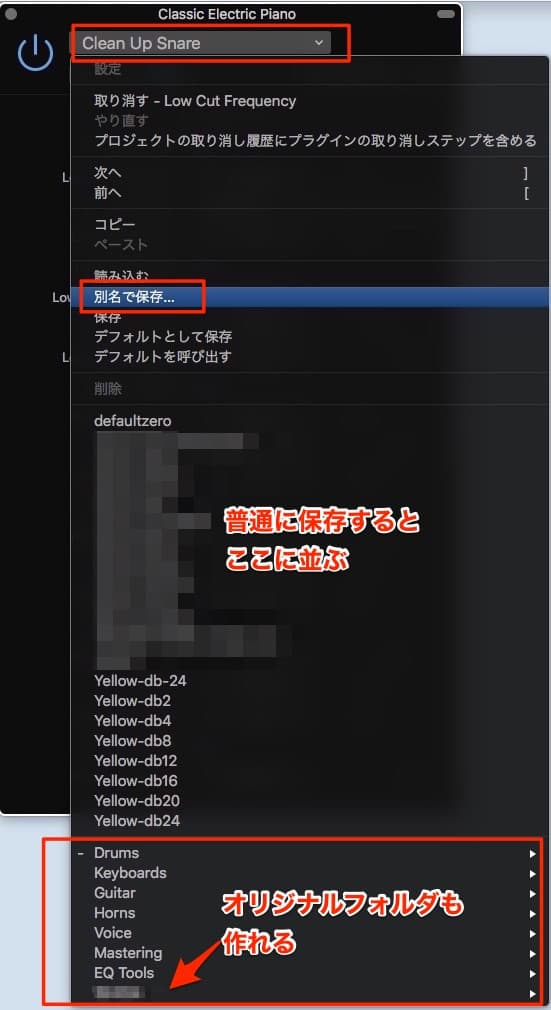
というわけで今回は以上です。
軽くさらっと書いてますけど、作業内容はすっごく長いですね。
でも、ミックスマスタリングって結局、すごく大事だと思うんです。
効率化しながら日々極めていきたいと思います。
